Werbung
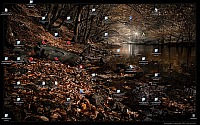 Wir haben alles gehabt. Von Docks Docks - Die 6 besten Freunde Ihrer Windows-Taskleiste Weiterlesen zu Verbesserungen in der Taskleiste 6 Tools zum Optimieren der eleganten Taskleiste und 1 zum Reparieren Weiterlesen zu Trägerraketen Top 7 unbekannte kostenlose Launcher-Anwendungen für Windows Weiterlesen und Werkzeuge, die werden Erweitern Sie die Größe Ihres Desktops So erhöhen Sie Ihren virtuellen Desktop-SpeicherplatzFühlen Sie sich überwältigt von all den Fenstern, die Sie für verschiedene Aufgaben oder Jobs öffnen müssen? Wenn diese Windows-Unordnung Stress verursacht, sind virtuelle Desktops genau das Richtige für Sie. Weiterlesen Wir haben nahezu jede Methode vorgestellt, mit der Sie Ihren Desktop von hässlichen Symbolen befreien können, die die Ansicht von Symbolen blockieren anständige Tapete Die besten Ressourcen, um Ihr Hintergrundbild zu verbessern Weiterlesen .
Wir haben alles gehabt. Von Docks Docks - Die 6 besten Freunde Ihrer Windows-Taskleiste Weiterlesen zu Verbesserungen in der Taskleiste 6 Tools zum Optimieren der eleganten Taskleiste und 1 zum Reparieren Weiterlesen zu Trägerraketen Top 7 unbekannte kostenlose Launcher-Anwendungen für Windows Weiterlesen und Werkzeuge, die werden Erweitern Sie die Größe Ihres Desktops So erhöhen Sie Ihren virtuellen Desktop-SpeicherplatzFühlen Sie sich überwältigt von all den Fenstern, die Sie für verschiedene Aufgaben oder Jobs öffnen müssen? Wenn diese Windows-Unordnung Stress verursacht, sind virtuelle Desktops genau das Richtige für Sie. Weiterlesen Wir haben nahezu jede Methode vorgestellt, mit der Sie Ihren Desktop von hässlichen Symbolen befreien können, die die Ansicht von Symbolen blockieren anständige Tapete Die besten Ressourcen, um Ihr Hintergrundbild zu verbessern Weiterlesen .
Der Nachteil all dieser Techniken ist, dass Sie die Symbole tatsächlich von Ihrem Desktop entfernen müssen. Wenn Ihnen das nicht gefällt, finden Sie hier ein völlig anderes Tool. Damit können Sie Ihre Symbole dort belassen, wo sie sich befinden, und Ihre Augen werden dadurch entlastet.
 Ikonoid ist ein leichtes Tool für Windows (unter XP getestet), mit dem Sie alle Desktop-Symbole ausblenden und wieder anzeigen können, sobald Sie auf den Desktop klicken - und das kann noch mehr.
Ikonoid ist ein leichtes Tool für Windows (unter XP getestet), mit dem Sie alle Desktop-Symbole ausblenden und wieder anzeigen können, sobald Sie auf den Desktop klicken - und das kann noch mehr.
Iconoid kommt mit einer Menge Optionen und alle werden auf der ausführlich erklärt Iconoid Hilfe Seite? ˅. Auf der Website können Sie jede Registerkarte des Iconoid-Menüs durchgehen und die verschiedenen Optionen anzeigen, indem Sie einfach mit der Maus über das Bild ziehen, das das Menü darstellt. Das Beste ist, dass jede mögliche Einstellung in einem separaten Feld auf der rechten Seite erläutert wird. Das ist erstaunlich gut gemacht!

Iconoid pflanzt ein Symbol in die Taskleiste. Wenn Sie mit der linken Maustaste auf das Symbol klicken, wird das oben genannte Hauptmenü geöffnet. Ein Rechtsklick öffnet ein normales kleines Menü, das unten gezeigt wird.
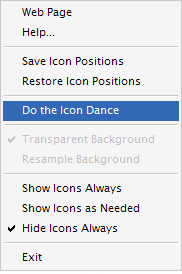 Iconoid kann Ihre Symbole nicht nur ausblenden und wieder anzeigen lassen, wenn Sie auf eine zufällige Stelle auf Ihrem Desktop klicken, sondern auch Speichern Sie die Anordnung Ihrer Symbole und stellen Sie sie wieder her, falls etwas, z. eine andere Bildschirmauflösung, verwirren sie alle oben.
Iconoid kann Ihre Symbole nicht nur ausblenden und wieder anzeigen lassen, wenn Sie auf eine zufällige Stelle auf Ihrem Desktop klicken, sondern auch Speichern Sie die Anordnung Ihrer Symbole und stellen Sie sie wieder her, falls etwas, z. eine andere Bildschirmauflösung, verwirren sie alle oben.
Ein lustiges Feature ist der Icon Dance, der ausreichen könnte, um einige Leute auszuflippen. Die Symbole werden zufällig über den Desktop verschoben, bis die Auswahl "Do the Icon Dance" im Taskleistenmenü deaktiviert ist. Seien Sie jedoch vorsichtig, der Icon Dance wird die Position Ihrer Symbole durcheinander bringen. Speichern Sie sie daher besser zuerst.
Das kleine Menü bietet schnellen Zugriff auf Funktionen, die im Hauptmenü angepasst werden können.
Zum Ausblenden der Symbole können Sie zwischen "Immer anzeigen", "Nach Bedarf" oder "Immer ausblenden" wählen. Ich habe ausgewählt, meine Symbole immer auszublenden, damit sie nur angezeigt werden, wenn ich absichtlich auf meinen Desktop klicke. Sie werden nach 10 Sekunden wieder ausgeblendet, Sie können jedoch jederzeit zwischen 1 und 60 Sekunden wählen.
Wenn Sie Symbole nach Bedarf anzeigen möchten, können Sie sie wieder anzeigen lassen, wenn sich die Maus auf dem Desktop befindet von 0 - 60 Sekunden und lassen Sie sie wieder verschwinden, nachdem die Maus den Desktop für eine bestimmte Zeit verlassen hat Zeit.
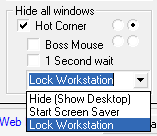 Eine weitere sehr coole Funktion, die im Hauptmenü umgeschaltet werden muss, ist die Option „Alle Fenster ausblenden“.
Eine weitere sehr coole Funktion, die im Hauptmenü umgeschaltet werden muss, ist die Option „Alle Fenster ausblenden“.
Ich habe es auf "Hot Corner" gesetzt, auf die Schaltfläche oben rechts geklickt und "Workstation sperren" als Aktion aus dem Dropdown-Menü ausgewählt. Das heißt, sobald ich meine Maus in die obere rechte Ecke meines Bildschirms bewege, verhält sich mein Computer so, als hätte ich auf [Windows] + [L] geklickt.
Alternativ können Sie alle geöffneten Fenster ausblenden oder den Bildschirmschoner starten. Es funktioniert einwandfrei.
Dies waren nur einige der vielen großartigen Funktionen, die das Programm zu bieten hat. Zusammengenommen ist dies eines der coolsten Tools, die ich seit Wochen, wenn nicht Monaten auf meinem Schreibtisch habe. Es ist klein und funktioniert einfach. Mit anderen Worten, ich kann Iconoid nur empfehlen. Wie gefällt es Ihnen?
Tina schreibt seit über einem Jahrzehnt über Verbrauchertechnologie. Sie hat einen Doktortitel in Naturwissenschaften, ein Diplom aus Deutschland und einen MSc aus Schweden. Ihr analytischer Hintergrund hat ihr geholfen, sich als Technologiejournalistin bei MakeUseOf zu profilieren, wo sie jetzt die Keyword-Recherche und -Operationen verwaltet.

